Heim >System-Tutorial >Windows-Serie >Wo kann die Stereo-Mixing-Funktion in Win10 aktiviert werden? So öffnen Sie den Stereomix in Win10 und analysieren ihn
Wo kann die Stereo-Mixing-Funktion in Win10 aktiviert werden? So öffnen Sie den Stereomix in Win10 und analysieren ihn
- WBOYWBOYWBOYWBOYWBOYWBOYWBOYWBOYWBOYWBOYWBOYWBOYWBnach vorne
- 2024-02-14 13:50:171036Durchsuche
Der
php-Editor Strawberry zeigt Ihnen, wie Sie die Stereo-Mixing-Funktion in Win10 aktivieren. Stereomischung ist eine sehr nützliche Funktion, die Ihnen ein noch intensiveres Audioerlebnis in Windows 10 ermöglicht. Viele Benutzer wissen jedoch möglicherweise nicht, wie sie die Stereo-Mix-Funktion aktivieren. In diesem Artikel erklären wir ausführlich die Schritte zum Aktivieren der Stereomischung in Win10, damit Sie den wunderbaren Effekt des Stereoklangs ganz einfach genießen können.
So öffnen Sie den Stereomixer in Win10
1 Drücken Sie zunächst [Win + ].
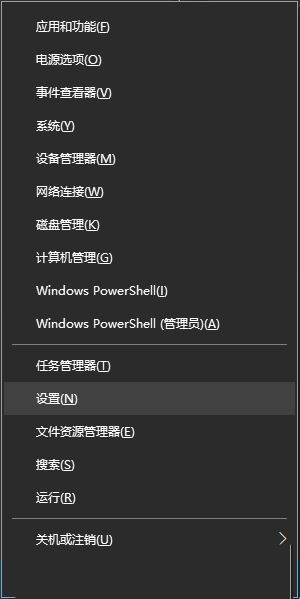
2. Im Fenster „Windows-Einstellungen“ können Sie Einstellungen im Suchfeld finden oder direkt auf [System (Anzeige, Ton, Benachrichtigungen, Energie)] klicken.
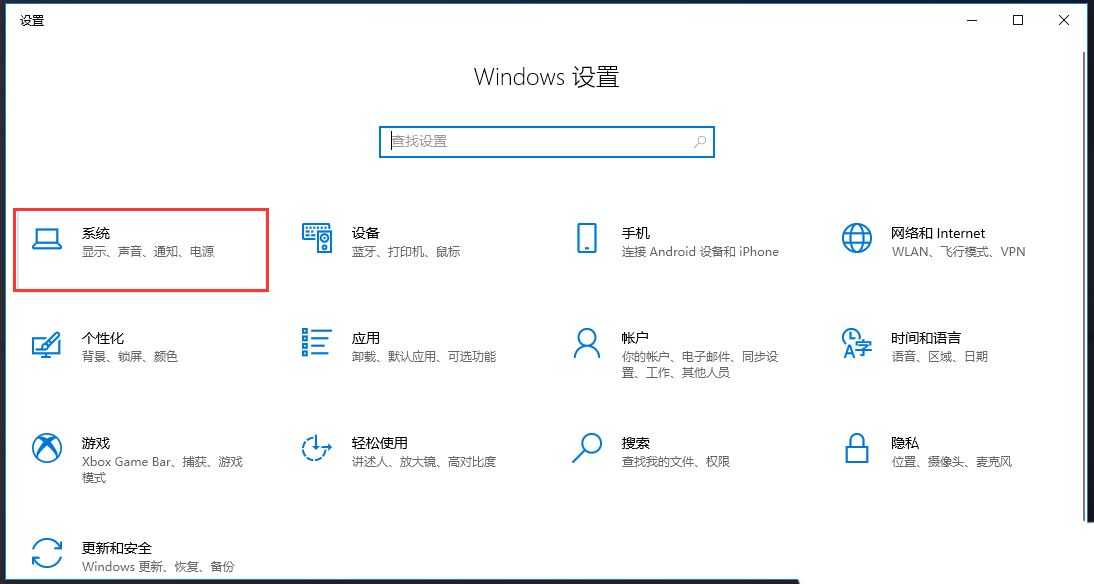
3. Klicken Sie im Fenster mit den System-Homepage-Einstellungen links auf [Sound] und rechts auf [Soundgeräte verwalten].
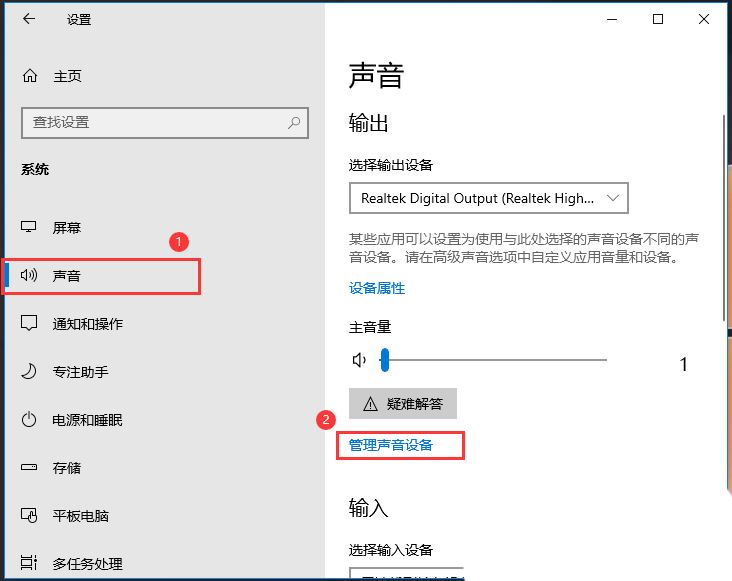
4. Klicken Sie auf [Stereo-Mix] und dann auf [Aktivieren].
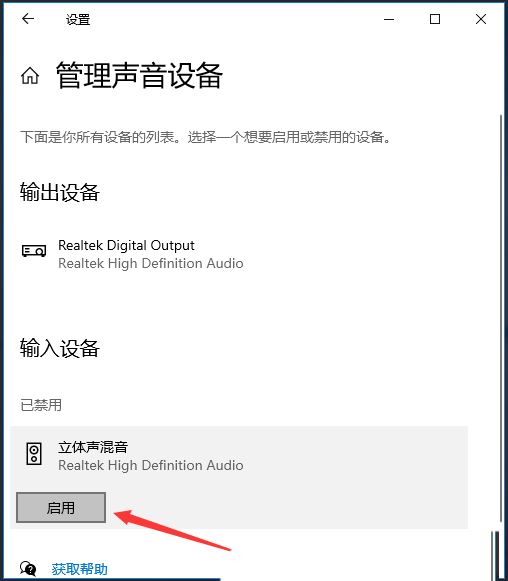
Das obige ist der detaillierte Inhalt vonWo kann die Stereo-Mixing-Funktion in Win10 aktiviert werden? So öffnen Sie den Stereomix in Win10 und analysieren ihn. Für weitere Informationen folgen Sie bitte anderen verwandten Artikeln auf der PHP chinesischen Website!
In Verbindung stehende Artikel
Mehr sehen- Was soll ich tun, wenn die WLAN-Option in Win10 fehlt?
- Lösung für vcruntime140.dll fehlt in Win10
- Was soll ich tun, wenn mein Win10-Desktop einfriert und sich nur die Maus bewegen kann?
- So stellen Sie unter Win10 eine Verbindung zu einem freigegebenen Drucker her
- Welche Browser werden mit Win10 geliefert?

